「TOSHIBA Blu-ray Disc Playerが再生できない
前に起動したときには再生したのですが、今日やったら再生できませんでした。解決方法のわかる人がいたら、その方法を教えてください。お願いします。」
ブルーレープレーヤーと言えば、再生機や再生ソフトに分けて考えられます。また、ブルーレイの関連製品を利用する際に、必ずTOSHIBAやSONY、シャープ、パナソニックなどの大手メーカーが思い浮かべています。しかし、最近は「TOSHIBAのBDプレーヤーが再生できない」、「TOSHIBA ブルーレイプレーヤーの画面が真っ暗」、「TOSHIBA Blu-ray Disc Player起動できない」などの問題がよく報告されるようです。本文では、TOSHIBAのブルーレイ再生ソフトが再生できない時の対処法を皆さんにご紹介しましょう。また、TOSHIBAのブルーレイ再生機に問題が起こる時、ぜひTOSHIBA レグザ オンラインストアまでお問合わせてください。

TOSHIBA ブルーレイ 不具合
ブルーレイディスクをセットすると「TOSHIBA Blu-ray Disc Player」が起動するが、再生されずパネル操作もできないや、「TOSHIBA Blu-ray Disc Player」が一瞬起動するがすぐに閉じてしまう、画面が真っ暗なまま再生ボタンがグレーアウトして再生できないなどの状況があった場合、以下の対処法を試してみてください。
現象が発生しているPCにHDMI/RGBケーブルが接続されている場合は、取りはずしてください。Bluetooth接続のヘッドセットなどを接続されている場合、デスクトップ右下の[アクションセンター]アイコンをクリック→クイックアクションの「Bluetooth」の順に、PCのBluetoothをオフに切り替えてください。もしUSB接続のスピーカーなどを利用する場合、PCのUSB端子から取りはずしてください。以上の周辺機器をとりはずした後、「TOSHIBA Blu-ray Disc Player」が正常に動作するか確認してください。
周辺機器を取り外しても現象が改善されない場合は、ブルーレイプレーヤーを再インストールする必要があります。ここでは、Windows 10を例として案内しましょう。
タスクバーの「スタート」ボタンをクリックして、「設定」→「システム」→「アプリと機能」の順にクリックして、「TOSHIBA Blu-ray Disc Player」を選択して「アンインストール」をクリックしてください。そして、タスクバーの「スタート」ボタンを押して、「すべてのアプリ」の一覧から「アプリケーションの再インストール」をクリックします。
次に、「アプリケーションの再インストール」画面で「セットアップ画面へ」ボタンをクリックして、「ドライバ」のセットアップ画面で「アプリケーション」→「TOSHIBA Blu-ray Disc Player」→「TOSHIBA Blu-ray Disc Player」のセットアップをクリックして、TOSHIBA Blu-ray Disc Playerを再インストールできます。
また、Windows 10以前のOSで再インストールする方法は、TOSHIBA Blu-ray Disc Player 再インストールする方法までご参考ください。
お使いのPCはWindows 10にアップデートした場合、インストールされている「TOSHIBA Blu-ray Disc Player」が対応できなくなる可能性があります。
その場合、最新のモジュールをダウンロードしダブルクリックして、表示された「TOSHIBA Archive Extractor」 画面で「開始」をクリックしてください。そして、「ユーザー アカウント制御」画面が表示されましたら、「はい(Y)」ボタンをクリックして、「TOSHIBA Blu-ray Disc Player InstallShield Wizard」画面で「Install」をクリックし、最後の「Patch Install Sucessfully」画面に「OK」ボタンをクリックすると、ソフトがアップデートされます。
また、モジュールのダウンロードや、具体的に対応する機種の確認について、TOSHIBA Blu-ray Disc Player のアップデートまでご参考ください。
以上の方法でTOSHIBA ブルーレイプレーヤーの不具合を改善できますが、少々複雑なため、PC初心者にとってはちょっと難しいかもしれません。ここでは、もっと使いやすいメディアプレーヤーソフト - AnyMP4 ブルーレイプレーヤーを一番お薦めします。このソフトは高画質でブルーレイ映画を再生できるほか、DVDやiSOイメージファイル、MP4、WMV、MOV、MKVなど、様々な動画にも対応し、4K/1080pビデオも流暢に再生できます。高度な画像技術におかけで、パソコンでも極めて素晴らしい視聴覚体験を楽しめます。
まずは、このブルーレイプレーヤーをお使いのPCにダウンロードして、インストールしてください。
そして、ソフトを起動してから、視聴したいブルーレイディスクを挿入すると、ソフトは自動的に動画を再生されます。ビデオを視聴する場合、インターフェースにドラック&ドロップしたり、「ファイルを開く」ボタンをクリックしたりすることで、ビデオをロードして再生できます。

AnyMP4 ブルーレイプレーヤーで再生
このソフトは、色相、飽和度など画面を調整する機能も付いていますので、視聴体験を変えたいなら、「ツール」→「効果」の順にクリックして、ブルーレイ映画の効果を調整することができます。
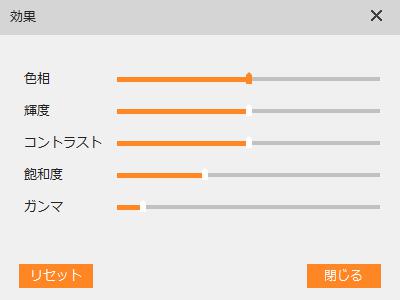
効果を調整
以上は東芝のブルーレイプレーヤーが再生できない時の対処法でした。今後、TOSHIBA Blu-ray Disc Playerを利用する際に、起動できないとか、再生できないとかの問題が発生すたら、上記の方法を試して問題を解決してみてください。また、TOSHIBAのソフトを修復するより、代わりのソフトを利用するのはよっぽど簡単だと思いますので、ここはAnyMP4 ブルーレイプレーヤーを利用するのはオススメです。
推薦文章

パソコンでBDを再生する場合はブルーレイ再生ソフトが必要です。この文章では、ブルーレイを再生できるソフトの最新情報を皆様にご紹介いたいします。

本文では、Androidでブルーレイを再生するための方法を2つご紹介いたしますので、移動中や外出先でもAndroid上でブルーレイ映像を視聴する気があれば、ご参考ください。

GOM Playerを使うと、音が出ないなど不具合が出てしまい、正常に再生できない苦情が多そうです。本文では、GOM Playerで再生できない時の対処法をご紹介致します。

OGGファイルを再生するには、どんなOGG再生ソフトが利用できますか。本文では、パソコンでOGGファイルを再生できるソフトおよび再生方法をご紹介いたしましょう。